كيفية إدراج عنصر تحكم الصورة في Excel؟
إذا كنت ترغب في إدراج عنصر تحكم X مميز، مثل عنصر تحكم صورة معين، يمكنك قراءة هذا البرنامج التعليمي الذي يتحدث عن كيفية إدراج عنصر تحكم صورة X في Excel. الآن يرجى اتباع الخطوات التالية لإنهاء إدراج عنصر تحكم الصورة X.
إدراج عنصر تحكم صورة X في Excel
إدراج عنصر تحكم صورة X في Excel
لإدراج عنصر تحكم صورة X، تحتاج أولاً إلى عرض تبويب المطور في الشريط.
1. انقر فوق ملف > الخيارات لفتح نافذة خيارات Excel، ثم انقر فوق تبويب تخصيص الشريط في الجزء الأيسر، وبعد ذلك قم بتحديد المربع الخاص بالمطور في القسم الأيمن. شاهد لقطة الشاشة:

ملاحظة: إذا كنت تستخدم Microsoft Excel 2007، فانقر أولاً على زر Office في الزاوية العلوية اليسرى > خيارات Excel، ثم في نافذة خيارات Excel انقر فوق الشائع في الشريط الأيسر، وفي النهاية حدد الخيار عرض تبويب المطور في الشريط.
2. بعد ذلك، انقر فوق موافق لإغلاق النافذة والعودة إلى Excel، ثم انقر فوق المطور > إدراج > صورة (عنصر تحكم ActiveX). شاهد لقطة الشاشة:

3. وارسم عنصر التحكم بالصورة في المكان الذي تحتاجه، شاهد لقطة الشاشة:

4. انقر فوق الخصائص أسفل تبويب المطور، ثم ستظهر نافذة الخصائص.
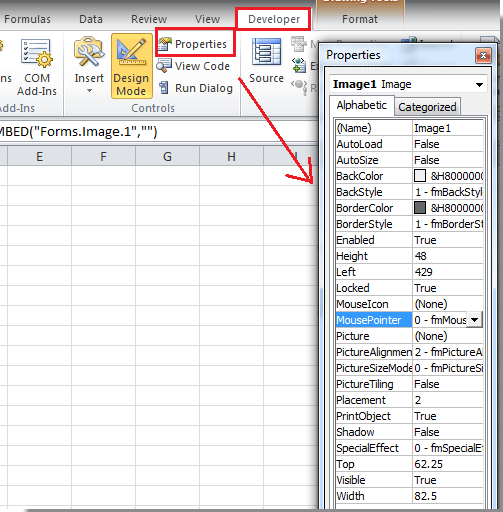
5. انقر فوق تبويب مُصنَّف، وانقر لتمييز صف الصورة، ثم انقر على الزر بجانبه، وبعد ذلك حدد الصورة التي تريدها من النافذة المنبثقة. شاهد لقطة الشاشة:

6. انقر فوق فتح لإدراج الصورة، ثم أغلق نافذة الخصائص، وانقر فوق المطور > وضع التصميم للخروج من وضع التصميم. شاهد لقطة الشاشة:
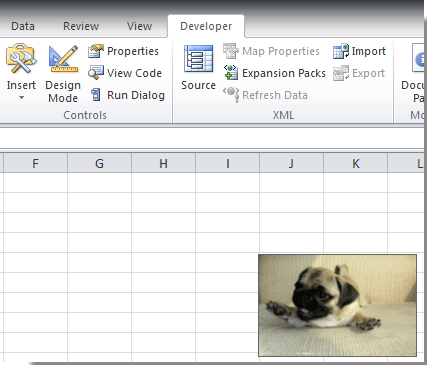
أفضل أدوات الإنتاجية لمكتب العمل
عزز مهاراتك في Excel باستخدام Kutools لـ Excel، واختبر كفاءة غير مسبوقة. Kutools لـ Excel يوفر أكثر من300 ميزة متقدمة لزيادة الإنتاجية وتوفير وقت الحفظ. انقر هنا للحصول على الميزة الأكثر أهمية بالنسبة لك...
Office Tab يجلب واجهة التبويب إلى Office ويجعل عملك أسهل بكثير
- تفعيل تحرير وقراءة عبر التبويبات في Word، Excel، PowerPoint، Publisher، Access، Visio وProject.
- افتح وأنشئ عدة مستندات في تبويبات جديدة في نفس النافذة، بدلاً من نوافذ مستقلة.
- يزيد إنتاجيتك بنسبة50%، ويقلل مئات النقرات اليومية من الفأرة!
جميع إضافات Kutools. مثبت واحد
حزمة Kutools for Office تجمع بين إضافات Excel وWord وOutlook وPowerPoint إضافة إلى Office Tab Pro، وهي مثالية للفرق التي تعمل عبر تطبيقات Office.
- حزمة الكل في واحد — إضافات Excel وWord وOutlook وPowerPoint + Office Tab Pro
- مثبّت واحد، ترخيص واحد — إعداد في دقائق (جاهز لـ MSI)
- الأداء الأفضل معًا — إنتاجية مُبسطة عبر تطبيقات Office
- تجربة كاملة لمدة30 يومًا — بدون تسجيل، بدون بطاقة ائتمان
- قيمة رائعة — وفر مقارنة بشراء الإضافات بشكل منفرد